Você pode adicionar / criar lembretes à sua Agenda do Google e eles permanecerão até que os marque como concluídos.
- Acesse o Google Agenda
- Marque a caixinha “Lembretes”
- Clique em um horário vago na sua agenda
- Na caixa exibida, clique em “Lembrete”
- Escolha data, hora e frequência
- Clique em Salvar
Acompanhe nosso tutorial com vídeo e .GIF animado:
1. Primeiramente, acesse o Google Agenda
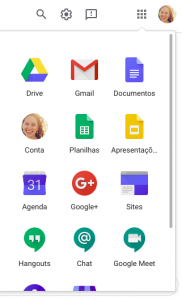
2. Marque a caixa “Lembretes” em “Minhas agendas”

3. Clique em um horário vago na sua agenda
4. Na caixa exibida, clique em “Lembrete”

5. Adicione seu lembrete e escolha a data, a hora e a frequência
Para exemplificar, acompanhe o .GIF abaixo. Copie e aproveite e o envie também por e-mail/whatsapp , ele funciona como um vídeo tutorial!

Como resultado, neste tutorial de lembretes aprendemos
A criar lembretes, que permanecerão em sua Agenda até estarem concluídos. Por exemplo, você pode criar um lembrete para fazer uma reserva de viagem ou em um restaurante, e assim, você verá o lembrete diariamente até concluí-lo.
Os lembretes são individuais e particulares e não podem ser compartilhados com outros usuários.
É possível também criar lembretes em outros produtos do Google, como Google Keep e Google app, que eles aparecerão na sua agenda.
Para riscar um lembrete, basta marcá-lo como concluído. Ele permanecerá na agenda na data em que foi marcado, mas não haverá alertas.

Atenção a alguns possíveis problemas que podem acontecer com os lembretes:
Lembretes não estão sendo exibidos
- Ele pode ter sido excluído.
- A agenda de lembretes não está marcada como visível.
Não recebo notificações do lembrete
- Notificações são recebidas apenas para lembretes agendados para horários específicos e não para lembretes de dia inteiro.
São exibidos lembretes antigos na minha agenda
- Se você criou lembretes que não foram marcados como concluídos eles serão exibidos na seção “Dia inteiro” da sua agenda. Para removê-los, marque como concluídos.
Veja também: Oculte fins de semana e eventos recusados na Agenda Google
As ferramentas Google Workspace (G Suite) têm ajudado muitas empresas a terem mais produtividades. Acompanhe nosso blog e nosso Canal no YouTube para mais dicas. Deseja saber mais sobre o Google Workspace (G Suite), converse com os especialistas da Conecta Nuvem, será um prazer atendê-lo.


